Win11安卓子系統(tǒng)怎么安裝安卓APP Win11 WSA安裝安卓APK教程
雖然Win11正式版已經(jīng)發(fā)布,但是還不支持在系統(tǒng)中直接運(yùn)行安卓,不過(guò)目前微軟已經(jīng)開(kāi)始向Window 預(yù)覽體驗(yàn)計(jì)劃中的Beta渠道開(kāi)放測(cè)試Windows Subsystem for Android(以下簡(jiǎn)稱 WSA),那么如何在Windows Subsystem for Android安裝安卓應(yīng)用呢?

如何安裝你想要的應(yīng)用
值得一提的是,現(xiàn)階段 Amazon Appstore 不僅對(duì)賬號(hào)區(qū)域有著異常嚴(yán)格的要求,商店內(nèi)提供的 Android 應(yīng)用數(shù)量也十分有限。
既然在系統(tǒng)版本滿足條件的前提下 Windows 11 已經(jīng)具備了運(yùn)行 Android 應(yīng)用的基礎(chǔ),我們自然也可以通過(guò) adb 指令旁加載(sideload)的方式來(lái)安裝其它 Android 應(yīng)用。
確保 Windows 系統(tǒng) adb 環(huán)境配置正確后:
在 Windows 中搜索并運(yùn)行 Windows Subsystem for Android
打開(kāi)開(kāi)發(fā)人員模式,此時(shí)設(shè)置下方還會(huì)提供用于無(wú)線 adb 調(diào)試的地址及端口
在終端工具中使用 adb connect 指令和上面獲取到的地址、端口,完成 adb 連接
至此,我們就可以在終端中使用 adb 指令進(jìn)行應(yīng)用旁加載了。當(dāng)前我們從網(wǎng)絡(luò)上獲取到的 Android 應(yīng)用安裝包一般分為 apk 文件和多 APK 文件兩種格式。
針對(duì) apk 文件,我們使用 adb install 指令一般就能進(jìn)行安裝。假設(shè)你下載好的安裝包路徑為 C:clydestore.apk,則進(jìn)行安裝完整指令為 adb install C:clydestore.apk。
當(dāng)然,你也可以在輸入 adb install 指令后直接拖拽 apk 文件進(jìn)入終端然后回車(chē)執(zhí)行。
針對(duì)多 APK 文件,如 APKMirror 下載的 apks、APKPure 下載的 xapk,我們需要首先更改其后綴為 .zip 進(jìn)行解壓,解壓得到 apk 文件后,選擇需要的文件使用 adb install-multiple 指令進(jìn)行安裝。
這里需要安裝的 apk 文件大體分為兩部分,應(yīng)用主體(一般為 base.apk)和配置文件(一般為 split_xxx.apk),前者為必選,后者根據(jù)機(jī)型和環(huán)境選擇。

例如在上圖展示的 Netflix 拆包文件中,我們一般會(huì)用到的 apk 文件除了 base.apk 還包括:
split_config.arm64_v8a.apk,針對(duì) arm64_v8a 處理器架構(gòu)的配置文件
split_config.zh.apk,針對(duì)簡(jiǎn)體中文的語(yǔ)言包
split_config.xxxhdpi.apk,針對(duì)高分辨率設(shè)備的圖形素材
split_InAppWidevine.config.arm64_v8a.apk,針對(duì) arm64_v8a 處理器架構(gòu)的 Widevine 認(rèn)證配置
split_voip.config.xxhdpi.apk,針對(duì)高分辨率設(shè)備的 VoIP 支持
因此完整的安裝命令應(yīng)該是:
adb install-multiple “base.apk” “split_config.arm64_v8a.apk” “split_config.zh.apk” “split_config.xxxhdpi.apk” “split_InAppWidevine.config.arm64_v8a.apk” “split_voip.config.xxhdpi.apk”
當(dāng)然,因?yàn)檩斎氡容^繁瑣,這里也建議大家通過(guò)重命名、拖拽等方式來(lái)簡(jiǎn)化安裝流程。
超乎預(yù)期的融合體驗(yàn)
我們?cè)侔涯抗饩劢够?Android 應(yīng)用上。
通過(guò) Amazon Appstore 或旁加載安裝好 Android 應(yīng)用后,這些應(yīng)用便會(huì)以圖標(biāo)的方式出現(xiàn)在 Windows 11 的開(kāi)始菜單中了。

這里首先建議大家通過(guò)上面提到的旁加載方式安裝一個(gè)應(yīng)用商店,比如國(guó)內(nèi)的 OPPO 軟件商店、針對(duì) Google Play 的 Aurora Store 等,這類應(yīng)用商店能夠極大程度地彌補(bǔ) Amazon Appstore 在應(yīng)用數(shù)量上的短板,同時(shí)繞開(kāi)繁瑣的旁加載流程。

實(shí)際使用體驗(yàn)方面,目前我們測(cè)試過(guò)的大部分 Android 應(yīng)用,包括 Today Weather、錢(qián)跡、微信甚至原神都能正常運(yùn)行,部分應(yīng)用因?yàn)槿鄙?Google 服務(wù)框架,會(huì)有無(wú)法進(jìn)行定位、或無(wú)法拉起內(nèi)購(gòu)的情況。
最令人印象深刻的是,在 Windows 中調(diào)整窗口大小時(shí),適配了大屏設(shè)備的 Android 應(yīng)用也能根據(jù)實(shí)際情況在移動(dòng)版布局和平板布局之間靈活切換。
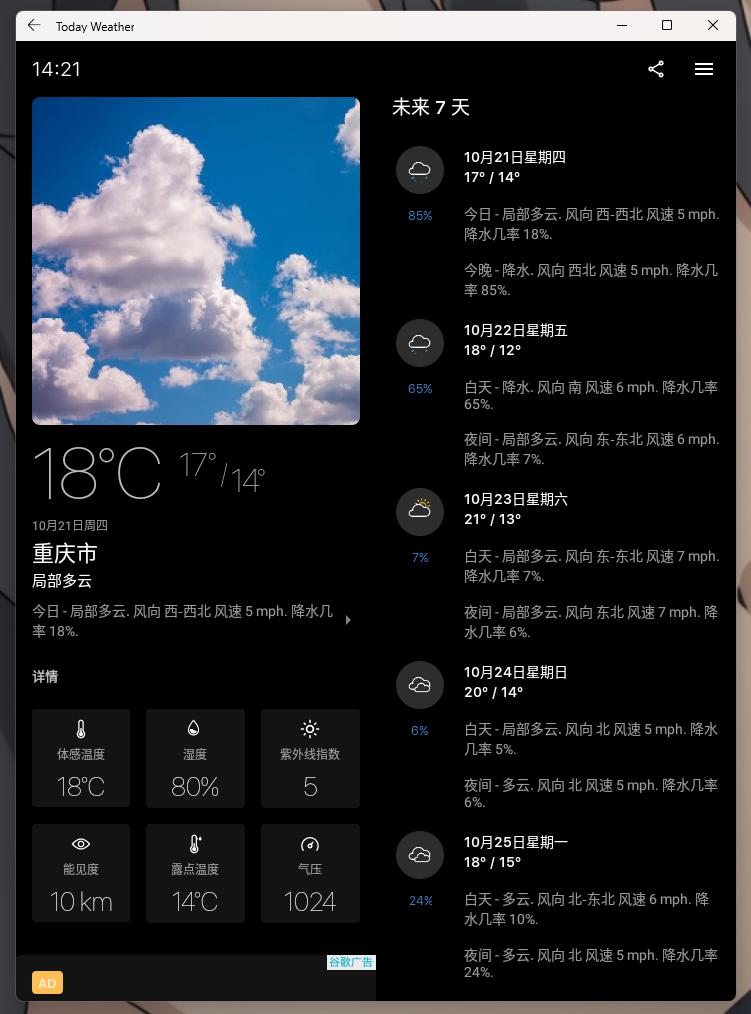
Android 應(yīng)用與 Windows 11 系統(tǒng)之間的交互也融合得很好。比如一些應(yīng)用中的下拉刷新行為,在手機(jī)上通過(guò)觸屏操作非常直觀,但在 Windows 中則變成了更貼合鍵鼠的交互——滾動(dòng)到頁(yè)面頂部后鼠標(biāo)滾輪繼續(xù)上滑即可;與之類似的,長(zhǎng)按行為也可以通過(guò)鼠標(biāo)右鍵單擊觸發(fā)。
跨平臺(tái)體驗(yàn)方面,輸入法和剪貼板在 Windows 11 和 Android 應(yīng)用之間可以無(wú)縫銜接,直接使用 Windows 11 的輸入法就能完成在 Android 應(yīng)用中的文本輸入,復(fù)制、剪切的文本內(nèi)容也能通過(guò)快捷鍵直接完成。
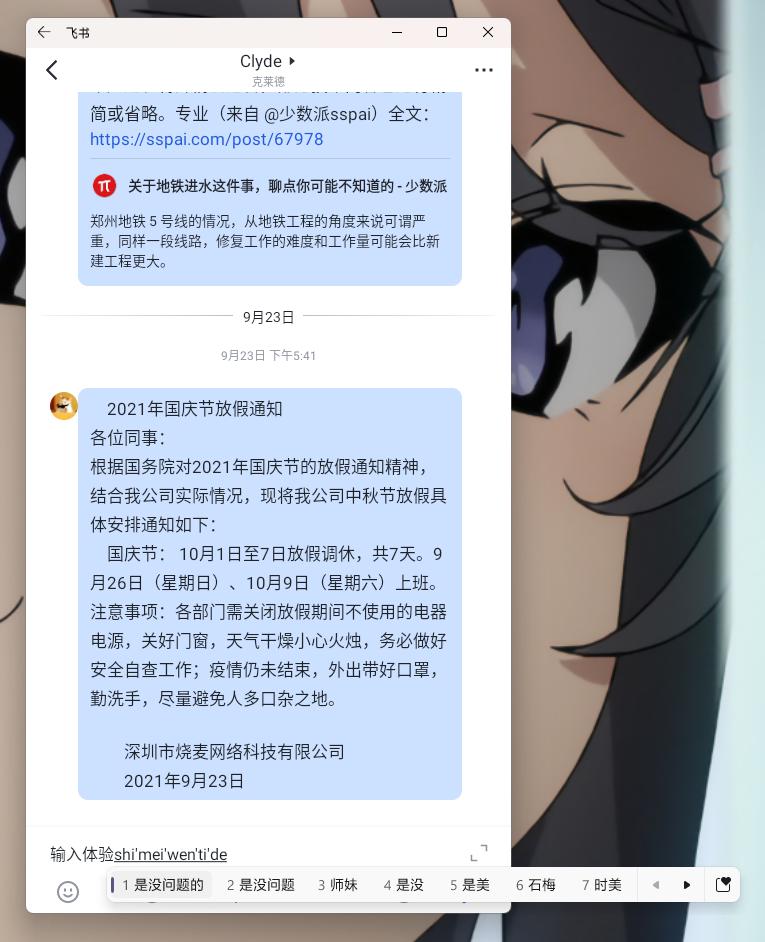
總體而言,Andorid 應(yīng)用目前在 Windows 11 上的使用和交互體驗(yàn)都很不錯(cuò)。微軟也比較聰明,從相關(guān)開(kāi)發(fā)者文檔中可以看到微軟在這一塊調(diào)用了大量 Chrome OS 和 Android 的交互標(biāo)準(zhǔn)。
相關(guān)文章:
1. 國(guó)產(chǎn)統(tǒng)一操作系統(tǒng)uos怎么安裝? uos操作系統(tǒng)安裝步驟2. Win10記事本被卸載了怎么恢復(fù)?3. Win10打開(kāi)Vmware就藍(lán)屏怎么辦?4. Win11系統(tǒng)安裝不了是怎么回事?Win11系統(tǒng)安裝不了是什么原因?5. windows10旗艦版多少錢(qián)6. win7系統(tǒng)怎么更改電腦的鎖屏?xí)r間?7. 怎樣禁止Win7系統(tǒng)IE瀏覽器自動(dòng)啟動(dòng)程序?禁止Win7系統(tǒng)IE瀏覽器自動(dòng)啟動(dòng)程序的方法介紹8. Win10系統(tǒng)怎么開(kāi)啟放大鏡功能?Win10系統(tǒng)開(kāi)啟放大鏡功能操作方法9. Win11卓越模式有什么用?Win11卓越模式詳細(xì)介紹10. Win11提示顯卡驅(qū)動(dòng)安裝出現(xiàn)未知錯(cuò)誤的解決方法
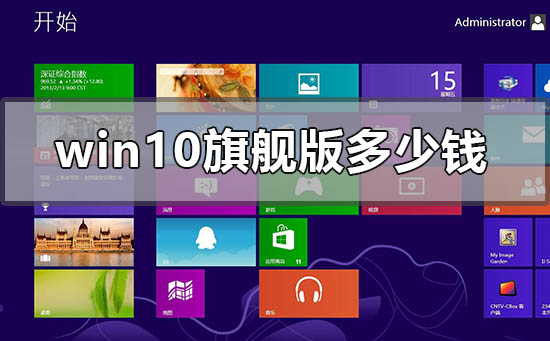
 網(wǎng)公網(wǎng)安備
網(wǎng)公網(wǎng)安備